|
|
アウトライン>ランニングをデジタイズを使用し、デジタイズしたラインに沿って、シングルまたはトリプルランニングのステッチの列を配置します。 |
|
|
|
|
|
ドッカー>ステッチリストを使用し、ステッチリストの表示をオン/オフにします。またステッチリストで個々のステッチの選択できます。 |
|
|
|
|
|
|
|
|
|
|
アウトライン>ランニングをデジタイズを使用し、デジタイズしたラインに沿って、シングルまたはトリプルランニングのステッチの列を配置します。 |
|
|
|
|
|
ドッカー>ステッチリストを使用し、ステッチリストの表示をオン/オフにします。またステッチリストで個々のステッチの選択できます。 |
|
|
|
|
|
|
|
|
デジタイザーの中にはマニュアルビーズツールよりも、ランニングやモチーフランニングなどでデザインを展開し、移動しながら手動でビーズを落とす方法を好む方もいます。このテクニックは、シングルまたはマルチビーズで使用することができます。
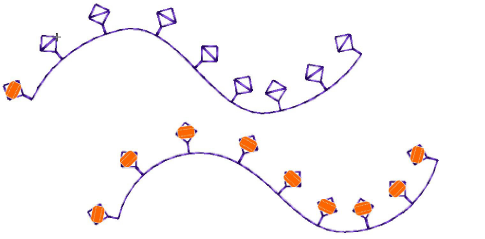
1マシンフォーマットを選択ダイアログから、ビーズモードに対応するマシンフォーマットを選択します。
2マシンの機能に従い、ビーズパレットを設定します(シングルまたはそれ以上)。
3使用するビーズの種類に合う、固定ランニング長を設定します。
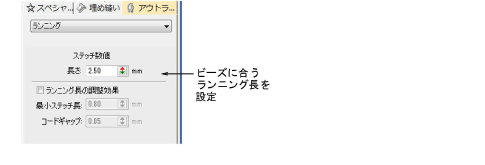
4デザインまたはパターンを作成し、使用するビーズを選択します。
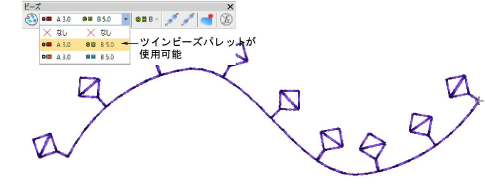
5任意でステッチリストを開きます。
6Homeボタンを押し、矢印キーまたは移動ツールでデザインを移動します。
7挿入ポイントまで移動し、ツールバーまたはステッチリストポップアップメニューから、機能を挿入を選択します。
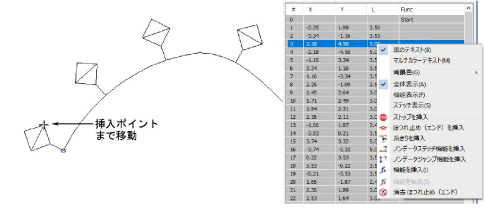
8機能リストから、ドロップビーズを選択します。マシンの仕様に従い、機能を現在のステッチの位置に追加するか、またはノンデータステッチかノンデータジャンプ上に挿入します。詳細はマシンのマニュアルをご覧下さい。
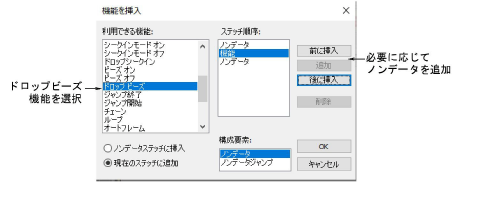
9ドロップビーズ機能を正しく定義したら、OKをクリックします。ビーズを選択ダイアログが開き、使用可能なビーズが表示されます。
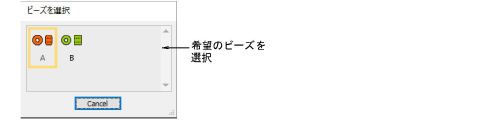
10希望のビーズを選択します。ドロップビーズ機能が、追加したノンデータステッチまたはジャンプと共に現在の針位置に追加されます。
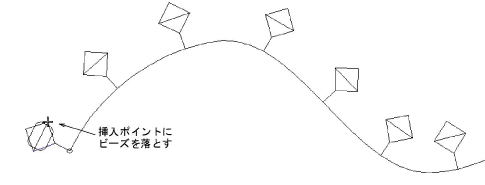
11同じ方法で移動し、ビーズを挿入していきます。
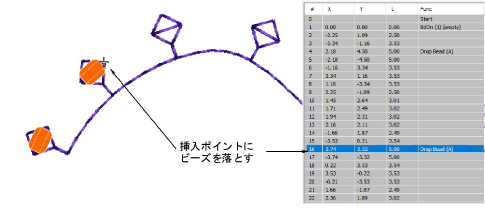
12ビーズを削除するには、その位置まで移動しビーズを削除アイコンをクリックします。